Especificació d'un servidor de fitxers fent servir el teclat
Des del teclat que apareix a la pantalla tàctil, podeu especificar un servidor de fitxers com a destinació. Premeu [Nom de l'amfitrió], [Camí de la carpeta], [Nom d'usuari] o [Contrasenya] per especificar les opcions del servidor de fitxers.
1.
Premeu  → [Llegir i enviar] → [Nova destinació].
→ [Llegir i enviar] → [Nova destinació].
 → [Llegir i enviar] → [Nova destinació].
→ [Llegir i enviar] → [Nova destinació].
2.
Premeu [Fitxer].
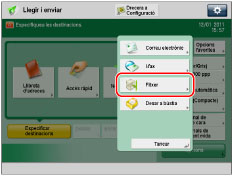
3.
Premeu la llista desplegable → seleccioneu el protocol de servidor que vulgueu.

Per obtenir informació sobre els protocols que es poden utilitzar, vegeu "System Environment".
4.
Especifiqueu cada opció.
Element | Descripció |
Nom de l'amfitrió | El nom de l'amfitrió és un nom assignat a un ordinador que ofereix serveis a la xarxa. En aquest quadre, introduïu el nom del servidor de fitxers de la xarxa com a destinació del treball d'enviament. Si seleccioneu [FTP] o [WebDAV] com a protocol del servidor, també podeu especificar un número de port després de l'adreça, si introduïu dos punts (:) seguits del número de port. Exemple: 192.168.100.50:21000 A l'enviar a un amfitrió IPv6, especifiqueu les següents opcions per a [Nom de l'amfitrió]. [Adreça IPv6]: <Número de port> Exemple: [5aed:90a0:bc05:01d2:568a:2fc0:0001:12ee]:21000 Assegureu-vos que el número de port per al Nom de l'amfitrió és el mateix que el número especificat per al servidor FTP o WebDAV al qual envieu els documents. |
Camí de la carpeta | Un camí de carpeta és una sèrie de caràcters que indiquen la ubicació de la carpeta. Especifiqueu una carpeta del servidor de fitxers com a destinació del treball d'enviament. |
Nom d'usuari | El nom d'usuari per iniciar sessió al servidor de fitxers. Per introduir només el nom d'usuari: Exemple: nom_usuari Màxim 20 caràcters Per introduir el nom d'usuari i el nom del domini: Exemple: nom_domini\nom_usuari Nom de domini: Màxim 15 caràcters Nom d'usuari: Màxim 20 caràcters Per introduir un UPN (Nom d'usuari principal): Exemple: nom_usuari@nom_domini.com Màxim 128 caràcters |
Contrasenya | La contrasenya per iniciar sessió al servidor de fitxers. |
Per afegir una altra destinació, premeu [Següent destinació] → repetiu el procediment indicat més amunt.
Si seleccioneu [Windows (SMB)] com a protocol del servidor, podeu especificar el servidor de fitxers si premeu [Examinar]. Per obtenir instruccions d'ús de la tecla [Examinar], vegeu "Especificació d'un servidor de fitxers fent servir la tecla Examinar (Windows [SMB])".
Si seleccioneu [Windows (SMB)] com a protocol del servidor, podeu especificar el servidor de fitxers si premeu [Cercar amfitrió]. Per obtenir instruccions d'ús de la tecla [Cercar amfitrió], vegeu "Especificació d'un servidor de fitxers fent servir la tecla Cerca d'amfitrió (Windows (SMB))".
NOTA |
Si seleccioneu [WebDAV] com a protocol de servidor a [Nom de l'amfitrió], s'utilitza el protocol HTTP si especifiqueu 'HTTP://' com a element al principi del nom d'amfitrió. El protocol TLS + HTTP (HTTPS) s'utilitza si especifiqueu 'HTTPS://' com a element al principi del nom d'amfitrió. Si especifiqueu "HTTPS://", es permeten les comunicacions TLS entre el servidor i l'equip. Podeu confirmar si el certificat de servidor TLS és vàlid quan envieu amb WebDAV activant [Confirmar certificat de TLS per env. WebDAV]. Només podeu utilitzar l'UPN (Nom d'usuari principal) si voleu enviar un document a un ordinador que pertany a un domini que treballa amb Active Directory. Si envieu a un servidor de fitxers d'Internet amb WebDAV, és possible que necessiteu les opcions del servidor proxy, en funció de l'entorn de la destinació. (Vegeu "Settings Common to TCP/IPv4 and TCP/IPv6"). |
5.
Premeu [Acceptar].